Internet on katkaisulaite monissa kodeissa. Kun yhä useammat etäyhteydet työskentelevät, on välttämätöntä saada luotettava Internet -yhteys . Siksi ihmiset voivat yhdistää kaksi reititintä Ethernet -kaapelin kautta laajentaakseen Internet -kattavuutta koteissaan. Konsepti tunnetaan yleisesti CSS -reitittiminä.
Tämä ei kuitenkaan tarkoita reitittimien kiinnittämistä, ja olet valmis. Kahden reitittimen kytkemiseksi onnistuneesti sinun on päivitettävä työyhteyden määritysasetukset. Jatka lukemista tutkiessamme CSS: ää reitittimiä ja miksi kaskadoituneen reitittimen IP-osoitteen tulisi olla wan-sivun aliverkko.
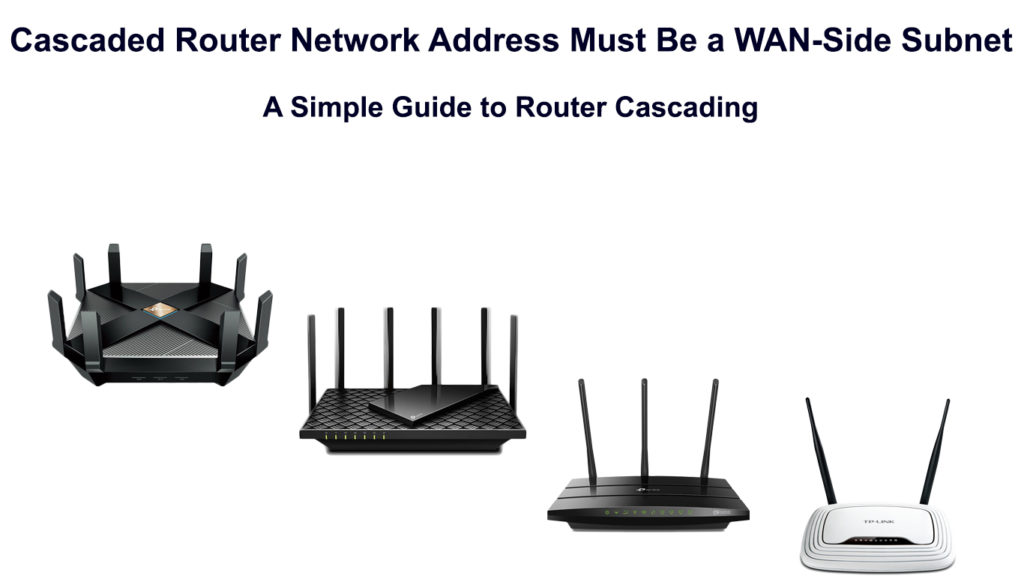
Mitkä ovat CSS -reitittimet?
Kaskadi edellyttää kahden reitittimen kytkemistä Ethernet -kaapelilla . Siksi Cascading -reitittimet aiheuttavat ensisijaisen reitittimen, joka on kytketty yhdyskäytävään/modeemiin. Ensisijainen reititin yhdistyy sitten toissijaiseen reitittimeen.
Reitittimet Cascading -reitittimet vastaavat silta -reitittimiä. Ero on siinä, että silta käyttää langatonta yhteyttä, kun taas CSS: ää tehdään langallisella yhteydellä.
CSS -reitittimet voidaan tehdä kahdella tavalla: lähiverkko lähiverkkoon ja lähiverkkoon Waniin
Lähiverkko
Tässä CSS -tyypissä kaksi reitittimet yhdistävät LAN -porttiensa kautta. Erityisesti Ethernet -kaapeli kulkee ensisijaisesta reitittimestä LAN -portista toissijaiseen reitittimeen LAN -porttiin.

Paikallisen alueen verkko (LAN) sisältää yhteyden paikallisella maantieteellisellä alueella. Siksi LAN -yhteys voi yhdistää tietokoneet kouluissa, sairaaloissa tai yritysorganisaatioissa.
LAN-to-Lan -kaskadi ohittaa jotkut toissijaisista reitittimistä, jolloin se toimii puhtaasti siltana kytkettyjen laitteiden ja ensisijaisen reitittimen välillä.
Jotkut tämän yhteyden ohituksen ominaisuudet sisältävät verkkoosoitteen käännöksen ( NAT ), palomuurin ja sen yleiset reititysominaisuudet.
Ominaisuudet, joita tällainen yhteys ei poista käytöstä, ovat dynaaminen isäntäkonfigurointiprotokolla ( DHCP ) ja Internet Gateway -laiteprotokolla (IGDP).
Erityisesti ensisijainen reititin ottaa kaikki toiminnot, joita toissijainen reititin ei.
Tätä yhteyttä työhön sinun on poistettava toissijaiset reitittimet DHCP -asetukset varmistaaksesi, että toissijainen reititin toimii tukiasemana eikä reitittimenä.
Kuinka kaskadata lähiverkko
Antaa reitittimet
Ensimmäinen askel on päättää, mikä reititin on ensisijainen reititin ja mikä on toissijainen reititin. On suositeltavaa käyttää edistyneempää tai uudempaa reititintä ensisijaisena reitittimenä. Päättävämpi reititin ensisijaisena reitittimenä varmistaa, että nautit kaikista ominaisuuksistaan, mukaan lukien parannetut nopeudet.
Kun olet määrittänyt reitittimet, irrota kaikki laitteet reitittimistä, jotta voit vapauttaa joitain IP -osoitteita ja helpottaa nopeampaa kokoonpanoa.
Huomaa myös sen ollessa ensisijainen reitittimien IP -osoite . Jos et tiedä miten, prosessi selitetään yksityiskohtaisesti alla.
Käytä toissijaisia reitittimien asetussivua
Varmista, että kytket tietokoneen tai kannettavan tietokoneen toissijaiseen reitittimeen, mieluiten Ethernet -kaapelilla. Kirjoita sitten toinen reitittimien IP -osoite haluamasi selaimen osoitepalkkiin.
Kun pääset hallintosivulle , varmista, että toissijaiset ja ensisijaiset reitittimet eivät ole yhteydessä toisiinsa.
Jos et tiedä toissijaista reitittimiä IP -osoitetta, se on yleensä reitittimen takana tai pohjalla olevassa etiketissä.
Paina vaihtoehtoisesti Windows R: n Windows -käyttöjärjestelmässä, kirjoita CMD tekstiruutuun ja paina Enter. Kirjoita sitten komentokehotusikkunaan IPConfig ja paina Enter.
IP -osoitteesi on oletusyhdyskäytävän vieressä oleva numero.
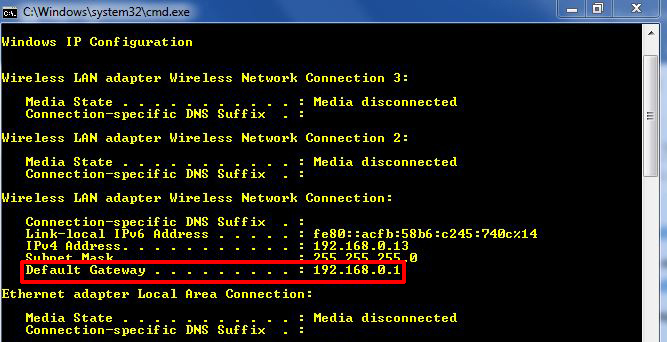
Löydä reitittimet IP -osoite Macista, avaa sovelluskansio ja kaksoisnapsauta apuohjelmia.
Käynnistä seuraavaksi päätelaite ja kirjoita NetStat -nr | Grep -oletus.
IP -osoite on oletuksena.

Kun sinulla on IP -osoite, kirjoita se haluamasi selaimen hakupalkkiin ja paina Enter. Kun pyydetään käyttäjätunnusta ja järjestelmänvalvojan salasanaa , näppäile ne sisään, ja olet reitittimien hallintasivulla.
Jos et tiedä salasanaa ja järjestelmänvalvojan käyttäjänimeä, Google -reitittimesi tuotemerkki, jota seuraa käyttäjänimi ja salasana. Voit esimerkiksi etsiä Netgear Nighthawks -oletuskäyttäjänimen ja salasanan.
Vaihda toissijaiset reitittimet IP -osoite
Etsi toissijaiset reitittimet paikallinen IP -osoite, yleensä perusasetusasetukset.
Jos ensisijaisilla ja toissijaisilla reitittimillä on IP -osoite, vaihda neljäs numeroryhmä.

Esimerkiksi, jos ensisijainen reitittimien IP -osoite on 192.168.1.1 , vaihda toissijaiset reitittimet IP -osoite 192.168.1.2 .
Voit käyttää mitä tahansa numeroa välillä 1-254; Varmista kuitenkin, että valitsemasi numero on korkeampi kuin ensisijaisen reitittimen.
Suurempi määrä varmistaa, että reitittimet ovat poissa toistensa IP -alueesta, joten IP -konfliktien mahdollisuuksia on vähemmän.
Poista DHCP -asetukset käytöstä toissijaisessa reitittimessä
Etsi DHCP -asetukset toissijaisesta reitittimestä ja poista ne käytöstä.
DHCP: n tarkoituksena on määrittää IP -osoitteet laitteille. Mutta tätä toimintoa hallinnoi vain ensisijainen reititin. Muista - Tämän asennuksen toissijainen reititin on vain tukiasema.
Voit jättää DHCP -asetukset käyttöön toissijaisella reitittimellä; Se voi kuitenkin aiheuttaa ongelmia. Molemmat reitittimet saattavat antaa saman IP -osoitteen eri laitteille samanaikaisesti aiheuttaen IP -osoitteen konfliktin, mikä estää yhteyksiä.
Muista tallentaa asetukset, jotta ne voivat olla toiminnassa.

Kytke Ethernet -kaapeli ensisijaiseen reitittimeen
Viimeinen vaihe on irrottaa Ethernet -kaapeli tietokoneelta ja kytkeä se ensisijaisen reitittimen LAN -porttiin.
Siksi varmista, että ensisijaisessa reitittimessä on kaapeli, joka kulkee LAN -portista toissijaiseen reitittimeen LAN -porttiin. Molempien reitittimien pitäisi nyt pystyä jakamaan yhteys ja tarjoamaan Internet -yhteys.
Yllä olevassa asennustyypissä voit nimetä toissijaiset reitittimet langattoman SSID: n samoin kuin ensisijainen reitittimien verkon nimi.
Lan Waniin
Tämän tyyppisissä yhteyksissä ensisijaisen reitittimen LAN -portti yhdistyy toissijaisen reitittimen WAN -porttiin.

Laajan alueen verkko (WAN) -yhteys on yhdistelmä erilaisia LAN -verkkoja, mikä mahdollistaa tiedon jakamisen laajemmalla maantieteellisellä alueella.
Televiestintäyritykset tarjoavat yleensä laajoja alueita. LAN Wan Cascade -sovellukselle antaisi sinulle uuden erillisen verkon jo olemassa olevasta.
Wan to Lan Cascade varmistaa, että molemmat reitittimet säilyttävät reitityskykynsä.
Siksi kaksi reitittimää toimivat erikseen, vaikkakin yhteyden jakaminen. Sinulla on kaksi erillistä verkkolähetystä koti- tai yritysympäristössäsi.
Kuinka kaskadata lähet Waniin
Huomaa ensisijaisen reitittimen IP -osoite
Alkuvaihe on huomata ensisijaisen reitittimen IP -osoite . Tällä tavalla voimme helposti verrata sitä toissijaisten reitittimien IP: hen nähdäksemme, ovatko ne samanlaisia.
Jos molemmilla reitittimillä on IP -osoite, vaihda kolmas numeroryhmä toissijaisten reitittimien IP -osoitteessa.
Esimerkiksi, jos he molemmat jakavat 192.168.0.1 , vaihda toissijaiset reitittimet IP: n arvoon 192.168.2.1 .
Ottaa käyttöön DHCP
DHCP -asetukset ovat aina automaattisesti käytössä useimmissa reitittimissä. Joten tehtäväsi olisi vahvistaa, että reitittimet DHCP -asetukset ovat käytössä.
Yhdistä LAN Waniin
Viimeinen vaihe on Ethernet -kaapelin kytkeminen ensisijaisesta reitittimestä LAN -portista toissijaisiin reitittimiin WAN -porttiin.
Voit harkita laitteiden uudelleen käynnistämistä varmistaaksesi, että yhteys toimii haluamallasi tavalla.
Varmista aina, että napsauta Tallenna aina, kun muutat reitittimen asetuksia ennen siirtymistä seuraaviin vaiheisiin.
IP -osoitteet
Jotta ymmärrämme riittävästi , mikä aliverkko on ja miksi kaskadoituneen reitittimen Wan-puolen tulisi olla aliverkko, tarvitsemme ensin vähän tietoa IP-osoitteista.
Internet Protocol (IP) -osoite on numeeristen merkkien merkkijono, joka tunnistaa laitteet tietokoneverkossa. Se käyttää Internet -protokollaa mainittujen laitteiden tunnistamiseen.
Siksi IP -osoite varmistaa tietyltä tietokoneelta tai verkosta lähetetyt tiedot määränpäähänsä. Lisäksi osoite varmistaa, että vastaava laite tietää tarkalleen, mihin vaadittavat tiedot lähetetään.
Verkko tulkitsee IP -osoitteita binaarisista numeroista (BITS) tutumpiin desimaaliin, jotka on helpompi ymmärtää.
IP-osoitteet sisältävät numeroita välillä 0- 255, koska IP-osoitteissa oli alun perin 32- bittinen raja. Tämä tarkoittaa, että IP -osoitteiden mahdollinen yhdistelmä oli noin 4 miljardia (28), jota näytti olevan vaikea saavuttaa Internet -yhteyden ensimmäisinä päivinä.

Esimerkki IP -osoitteesta
IP -osoitteet on jaettu kahteen ryhmään - julkisen ja yksityisen IP -osoitteen.

Julkinen IP yhdistää laitteesi Internetin WAN -puolelle, kun taas yksityinen IP helpottaa LAN -sivuyhteyksiä.
Alajako varmistaa käytettävissä olevien IP -osoitteiden säilyttämisen ja parantaa laitteiden tietoturvaa Internetissä.
Mikä on aliverkko?
Pohjimmiltaan aliverkko on verkon sisällä (aliverkko). Siksi aliverkko on IP -osoitteen jakautuminen, jotta tietojen ei tarvitse käydä tarpeettomasti pitkiä kanavia määränpäähän.
Tarpeettomat pitkät kanavat tarkoittavat tässä tapauksessa uuden IP -osoitteen käyttöä, kun yhteys voi käyttää käytettävissä olevaa osoitetta aiottujen tulosten saavuttamiseksi.
Erityisesti aliverkko antaa laitteille jakaa Internet -yhteyden saumattomasti.
Siksi WAN -sivun aliverkko varmistaa, että kaskadoituneet reitittimet jakavat yhteyden ilman, että toissijainen reititin tarvitsee uutta julkista IP -osoitetta. Sen sijaan se välittäisi kaikki IP: t ensisijaiseen reitittimeen. Ensisijainen reititin välittää heidät sitten portille.
Aliverkko käyttää sitten aliverkon peittämistä IP -osoitteen osista, koska IP -osoitteissa on tietoja laitteen ja verkon tunnistamisesta.
Näin ollen 32-bittinen aliverkon peite asettaa kaikki isäntäbitit nollaksi ja verkkobitteiksi. Sitten, kun datapaketit saapuvat yhdyskäytävälle ja lähetetään ensisijaiseen reitittimeen, se käyttää aliverkon peitettä datapakettien määränpään määrittämiseen.
Juuri aliverkon peite toimittaa tietoja aliverkkoon, joka vastaa yhdyskäytävältä tulevien tietyn tiedon käsittelystä.
Siksi CSS -reitittimien aikana WAN -puolen tulisi olla aliverkko, jotta datapaketit voivat saavuttaa niiden erityiset kohteet.
Lisäksi WAN -sivun aliverkko varmistaisi, että IP -osoitekonflikteja ei ole, tilanne, joka voi aiheuttaa liitettävyysongelmia ja pahimmassa tilanteessa estää Internet -yhteyttä.
Johtopäätös
Yllä olevien tietojen pitäisi auttaa sinua laajentamaan Internet -kattavuutta kotona tai toimistossa. CSSS -prosessi on hyödyllinen ihmisille, joilla on vanhoja reitittimiä, jotka eivät tiedä mitä heidän kanssaan tehdä.
Lisäksi, jos et halua käydä läpi CSS-prosessia, harkitse Wi-Fi-laajennusten, kytkimien tai tukiasemien ostamista . Nämä laitteet parantavat verkkoaluetta ja ne on helpompi asentaa verrattuna CSS -reitittimiin.
